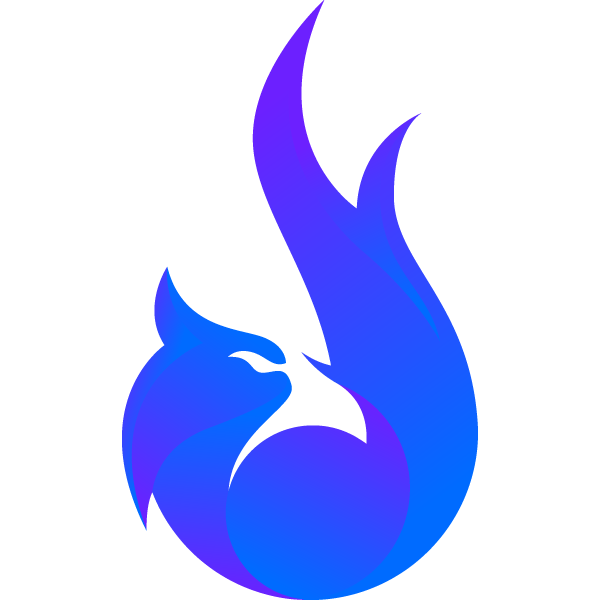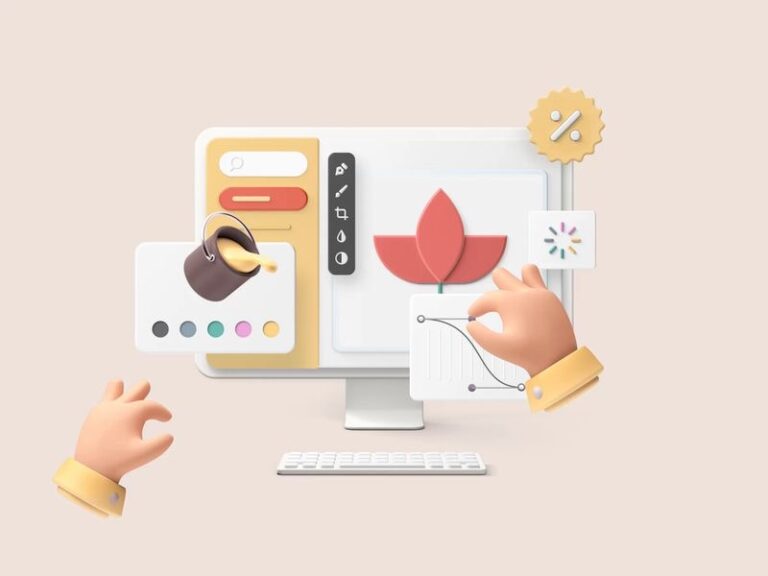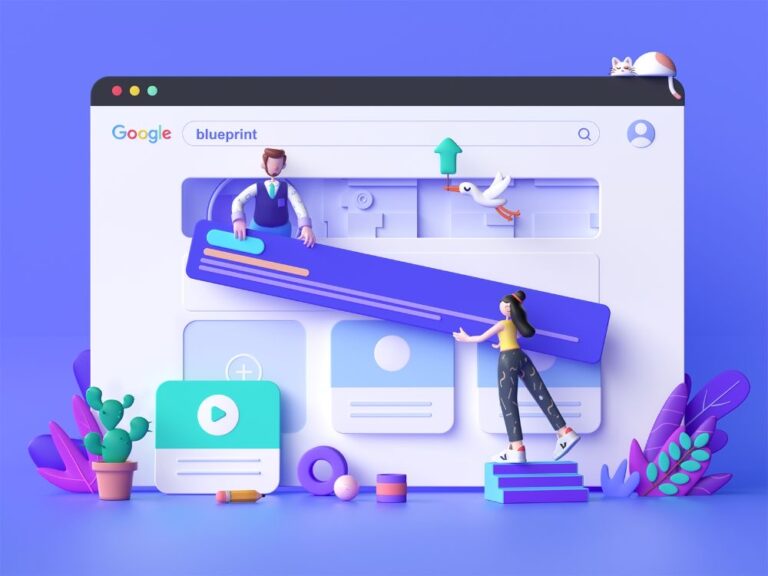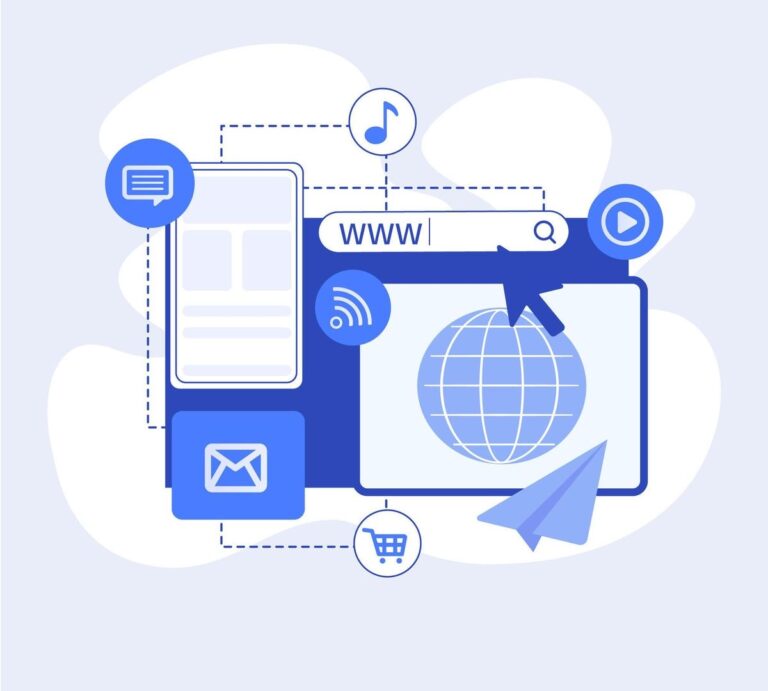Trong thời buổi công nghệ 4.0 đi đầu xu hướng kéo theo sự thay đổi mang tính đột phá trong chiến lược tiếp thị của doanh nghiệp. One page website hay còn được biết đến là website một trang là một cách tuyệt vời để xác định sự hiện diện của công ty bạn ở trên mạng. Nó cho phép bạn chia sẻ thông tin quan trọng về doanh nghiệp của bạn theo một cách ngắn gọn, cho phép khách truy cập của bạn nhìn thấy mọi thứ trong nháy mắt. Hãy cùng MME tìm hiểu về one page website và cách thiết kế one page website hiệu quả nhé!
One page website là gì?
One page website là xu hướng thiết kế web mới xuất hiện trong thời gian gần đây. Tuy nhiên với chi phí đầu tư không quá cao cùng những ưu điểm tuyệt vời mà nó mang lại, one page website đã nhanh chóng trở thành một lựa chọn phù hợp cho các trang web có quy mô nhỏ với mục tiêu tối ưu SEO. Nó còn được gọi là website single page.

One page là một trang web duy nhất giới thiệu về một dịch vụ, một sản phẩm trên internet. One page website được thiết kế một cách linh hoạt, sinh động, chuyên nghiệp bao hàm gắn gọn các ý chính về sản phẩm dịch vụ nhằm giúp khách hàng hiểu rõ hơn. Ngoài ra One page còn được tích hợp đầy đủ các công cụ marketing nhằm tăng tỷ lệ kinh doanh online nhanh hơn, hiệu quả cao hơn.
Cách thiết kế One page website
Đầu tiên, việc bạn cần làm là mua host cùng với tên miền và theme, sau đó là lúc bạn có thể bắt tay vào việc tạo ra one page website. Bước đầu tiên là cài đặt WordPress, sau đó là theme của bạn, cũng như bất kỳ plugin cần thiết. Cụ thể sẽ bao gồm các bước sau
Bước 1. Cài đặt WordPress
Công ty cung cấp host của bạn sẽ gửi cho bạn một email với tất cả các thông tin cần thiết về gói host của bạn. Hãy mở email và ghi chú lại tên người dùng và mật khẩu cho cPanel của bạn. Nhấp vào liên kết sẽ đưa bạn ngay đến trang đăng nhập cPanel. Nhập tên người dùng và mật khẩu được cung cấp và sau đó bạn sẽ sẵn sàng để cài đặt WordPress. Trong cPanel, hãy tìm Website Installers hoặc Fantastico Installer hoặc Softaculous Installer. Nhấp vào biểu tượng WordPress và nhấp vào nút Install. Bạn sẽ được yêu cầu nhập tên người dùng và mật khẩu và chọn tên miền nơi cài đặt WordPress. Chọn tên người dùng và mật khẩu mạnh chứa cả chữ hoa và chữ thường, cũng như số và ký tự đặc biệt. Lưu lại tên người dùng và mật khẩu ở nơi nào đó an toàn. Nhấp vào nút Install một lần nữa để kết thúc quá trình cài đặt. Khi WordPress được cài đặt xong, bạn sẽ thấy một màn hình thông báo với một liên kết đến bảng điều khiển (dashboard) WordPress của bạn. Nhấp vào liên kết và sau đó nhập tên người dùng và mật khẩu mà bạn đã chọn trong quá trình cài đặt.
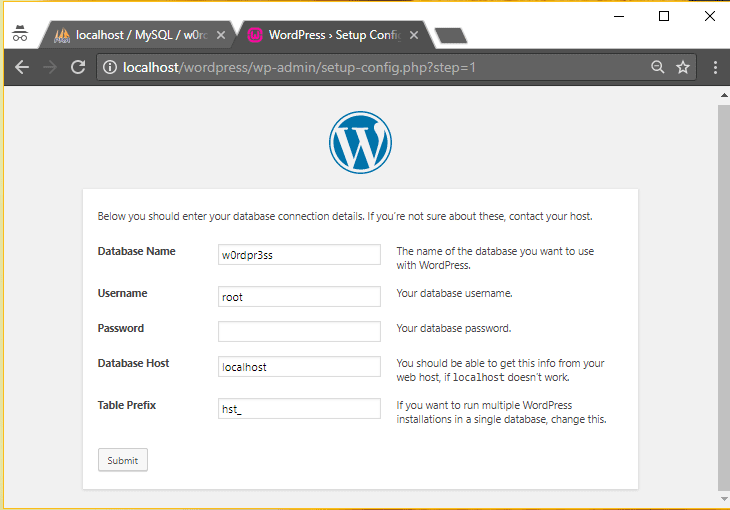
Bước 2. Cài đặt Theme WordPress của bạn
Bước tiếp theo để tạo ra một one page website thì bạn hãy đăng nhập vào trang web WordPress của bạn, sau đó nhấp vào Appearance > Themes > Add new. Trên màn hình vừa xuất hiện, chọn Upload Theme. Nhấp vào nút để chọn tập tin zip chứa theme của bạn và sau đó nhấp vào Upload. Khi theme đã được cài đặt, hãy nhấp vào Activate.
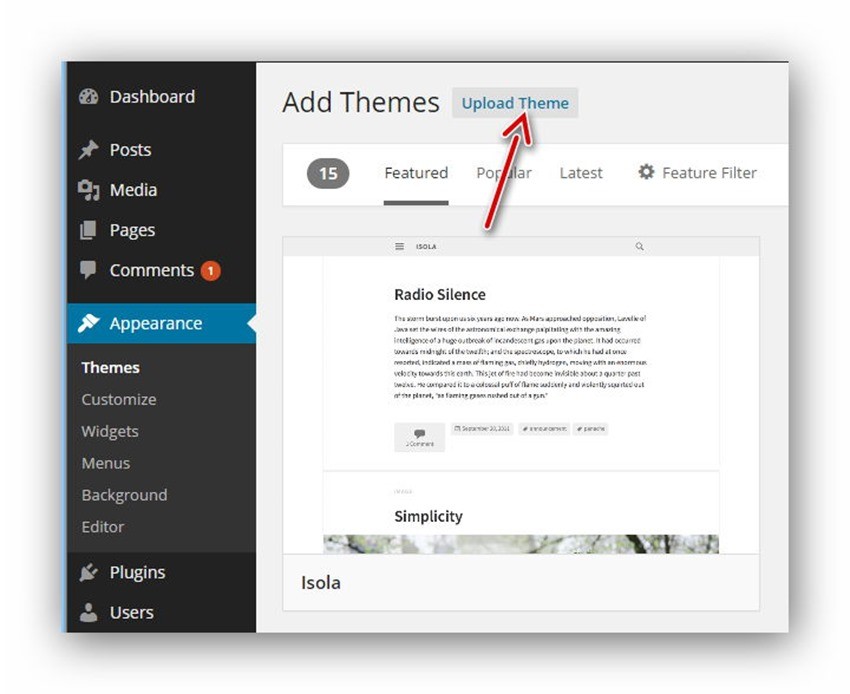
Bước 3. Cài đặt và kích hoạt các Plugin cần thiết
Sau khi theme WordPress đã được kích hoạt, nó sẽ thông báo rằng nó cần cài đặt các plugin bổ sung. Để cài đặt chúng, nhấp vào Begin Installing Plugins, chọn tất cả các plugin và nhấp vào Install trong menu sổ xuống. Sau đó, điều hướng đến Plugins > Installed Plugins và chọn tất cả các plugin mà bạn vừa mới cài đặt và lần này chọn Activate từ trình đơn xổ xuống.

Bước 4. Thiết lập one page website của bạn trong WordPress
Sau khi theme WordPress của bạn đã được kích hoạt và các plugin bổ sung đã được cài đặt thì đây là lúc để tùy biến theme sao cho phù hợp với thương hiệu của bạn và thêm nội dung của bạn vào. Một trong những cách dễ nhất để thiết lập trang one-page của bạn là bắt đầu với một layout được tạo sẵn. Sau khi đã cài đặt bản demo mà bạn chọn, bạn có thể bắt đầu tùy biến theme và thay thế thông tin. Đầu tiên, hãy nhấp vào Settings > Reading > Front Page Displays a Static Page và chọn một trong những layout trang làm trang chủ của bạn. Sau đó chọn layout mong muốn cho trang post của bạn và nhấp vào Save Settings. Để thay thế nội dung, hãy điều hướng đến Pages > All Pages, chọn trang chủ của bạn và nhấp vào Edit.
Bây giờ bạn đã thay thế bằng nội dung của riêng bạn, hãy thiết lập menu điều hướng. Chuyển đến Appearance > Menus và chọn One Page Navigation từ menu sổ xuống. Chọn hộp nằm bên cạnh Main Navigation trong Display Location và nhấp vào Save.

Nhấp vào Custom URL và nhập ID của tất cả các phần mà bạn đã đặt tên trong quá trình chỉnh sửa nội dung trong trường URL. Nhấp vào Update Menu và menu điều hướng của bạn đã được thiết lập.
Bước cuối cùng là tùy biến theme WordPress sao cho phù hợp với thương hiệu của bạn. Trong trang quản lý của bạn, hãy nhấp vào Ark > Theme Options. Trên trang này bạn có thể thay đổi các header mà bạn muốn sử dụng trên trang web, tùy biến màu sắc, thêm phông chữ tuỳ biến hoặc chọn Phông chữ của Google.
Thực tế, một trang web kinh doanh không phải lúc nào cũng phải bao gồm nhiều trang để truyền tải thông tin về sản phẩm hoặc dịch vụ của bạn. Đôi khi, một trang one-page là quá đủ để thu hút sự quan tâm của đối tượng mục tiêu của bạn và khuyến khích họ liên hệ với bạn. Hãy tận dụng khả năng hiển thị thông tin của bạn trên một trang đơn và sử dụng một trong những theme premium cho WordPress để tạo one page website tuyệt vời cho doanh nghiệp của bạn.
Trên đây là những bước cơ bản tạo nên một one page website. Xin chào và hẹn gặp bạn trong bài viết tiếp theo. Nếu bạn có nhu cầu dịch vụ viết bìa chuẩn SEO đăng web, hay muốn tìm đơn vị cung cấp dịch vụ SEO website uy tín, vui lòng liên hệ với chúng tôi nhé!
Gọi ngay Hotline 094 456 1874 để được tư vấn thêm.